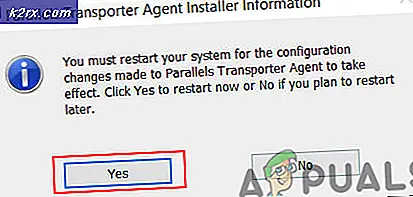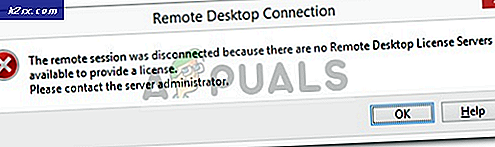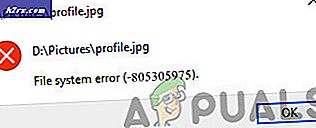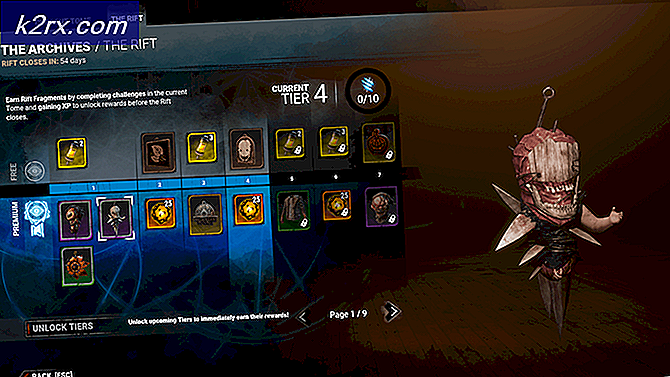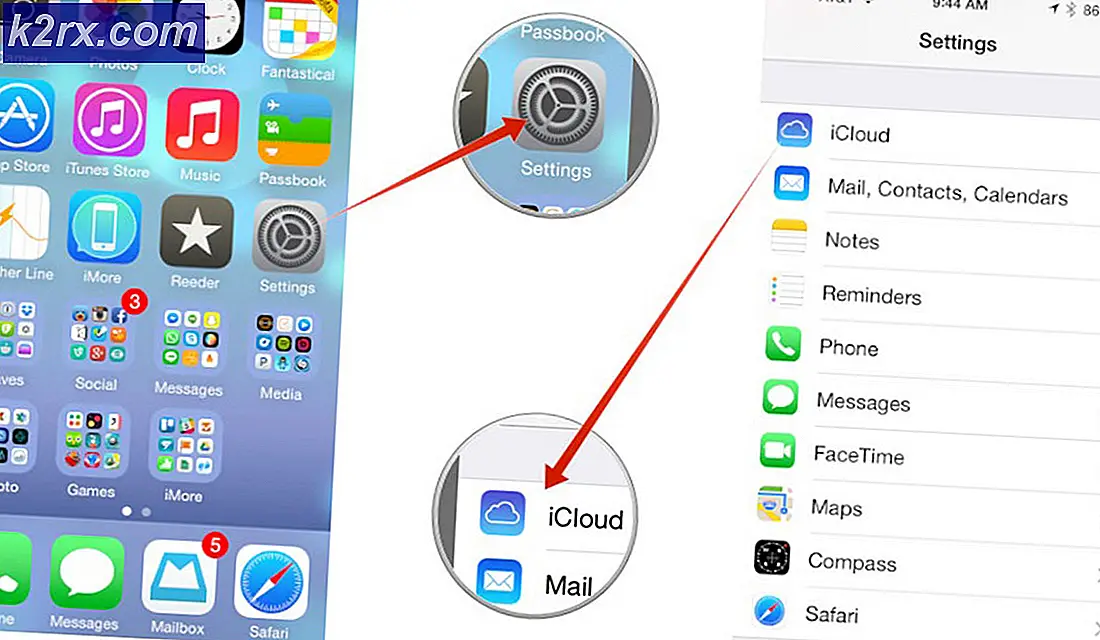Grup İlkesi aracılığıyla Windows 10 Başlat Menüsü Nasıl Özelleştirilir (Etki Alanı)
Windows 10, dünyanın her yerindeki alan yöneticilerinin rahatlığı ve kolaylığı için özel olarak tasarlanmış bir dizi harika özelliği beraberinde getiriyor. Windows 10 ile, alan yöneticileri, kendi bilgisayarlarındaki her bir bilgisayarda, kendi bilgisayarlarında istedikleri değişiklikleri yaparak çok çeşitli değişiklikler yapabilirler. Etki alanı yöneticilerinin tüm ağları için denetleyebileceği yönlerden biri, ağa bağlı her bir bilgisayarın Başlat Menüsüdür.
Grup İlkesi'ni kullanarak, etki alanı yöneticileri, etki alanındaki tüm kullanıcıların tüm bilgisayarlarına uygulanan özel bir Başlat Menüsü düzenini oluşturabilir ve yöneticiye, Başlat Menüsü'ne hangi uygulamaların sabitlendiğini kontrol etme yeteneği sağlar. fayans ve Menü fayanslarının boyutu. Bu seçenek, Windows 10'un Eğitim ve Kurumsal sürümlerinde özel olarak bulunur ve etkinleştirildikten sonra, alanın diğer kullanıcılarının Başlat Menüsü ve bunun üzerindeki uygulama ve karoları herhangi bir şekilde ele alma ve düzenleme yeteneğini ortadan kaldırır.
Grup İlkesi kullanılarak alan adınızın tamamı için özelleştirilmiş bir Başlat Menüsü düzeni oluşturmak için yapmanız gereken her şey:
Bilgisayarınızdaki Başlat Menüsü'nü özelleştirin ve ağınızdaki tüm bilgisayarlara uygulanmasını istediğiniz düzeni verin. Bu, Başlat Menüsü'nden uygulamaları sabitleme ve sabitlemeyi, döşemeleri yeniden düzenlemeyi, karoları yeniden boyutlandırmayı ve uygulama grupları oluşturmayı içerir.
Ardından, bir .xml dosyasına oluşturduğunuz Başlat Menüsü düzenini dışa aktarın, böylece ağınızdaki tüm bilgisayarların paylaştığı bir depolama alanını taşıyabilirsiniz. Bunu yapmak için, önce Başlat Menüsü'nü açın, powershell yazın ve Windows PowerShell adlı programı açın.
Komut İstemi'nde, export-startlayout –path .xml komutunu, dosyanın kaydedilmesini istediğiniz yolla ve .xml dosyasının kaydedilmesini istediğiniz adla değiştirin. Son komut, export-startlayout –path \\ FileServer \ StartMenuLayouts \ Layout1xml gibi bir şey olacaktır. Kaydedilecek dosyanın yolunu seçerken, seçtiğiniz yolun ağdaki tüm bilgisayarlardan erişilebildiğinden emin olun.
Düzeni bir .xml dosyasına verdikten sonra, bunu Grup İlkesi'ni kullanarak ağdaki tüm bilgisayarlara gerçekte uygulayabilirsiniz. Bunu yapmak için, önce Başlat Menüsü'nü açın, Arama kutusuna düzenleme grubu ilkesini yazın ve düzenleme grubu ilkesi adlı programa tıklayın.
PRO TIP: Sorun bilgisayarınız veya dizüstü bilgisayar / dizüstü bilgisayar ile yapılmışsa, depoları tarayabilen ve bozuk ve eksik dosyaları değiştirebilen Reimage Plus Yazılımı'nı kullanmayı denemeniz gerekir. Bu, çoğu durumda, sorunun sistem bozulmasından kaynaklandığı yerlerde çalışır. Reimage Plus'ı tıklayarak buraya tıklayarak indirebilirsiniz.Sol bölmede, Kullanıcı Yapılandırması veya Bilgisayar Yapılandırması'nı genişletin.
Yönetim Şablonları'nı genişletin ve ardından Başlat Menüsü ve Görev Çubuğu'nu tıklayın .
Ayarlar altındaki sağ bölmede, Başlangıç Düzeni'ne sağ tıklayın ve Düzenle'ye tıklayın.
Başlangıç Düzeni ilke ayarları görüntülendiğinde, Grup İlkesi aracılığıyla Başlat Menüsü düzenini uygulamak için Etkin'i tıklatın ve ardından Başlat Menüsü düzeniniz için .xml dosyasının saklandığı yolu (ağdaki tüm kullanıcılar tarafından erişilebilir olmalıdır) yapıştırın. Düzeni Dosya Başlat altında.
Uygula'ya tıklayın ve ardından Tamam'a tıklayın, oluşturduğunuz Başlat Menüsü düzeni ağdaki tüm kullanıcılara uygulanacaktır.
Herhangi bir zamanda oluşturduğunuz Başlat Menüsü düzenini güncellemek isterseniz, yeni bir düzen oluşturun ve eski .xml dosyasını Windows PowerShell'de export-beginlayout komutunu kullanarak daha yeni, güncellenmiş bir .xml dosyasıyla değiştirin. Bunu yaptığınızda, Grup İlkesi, etki alanı oturumunun herhangi bir kullanıcısı bir dahaki sefere güncellenen Başlat Menüsü düzenini içe aktarır ve uygular.
PRO TIP: Sorun bilgisayarınız veya dizüstü bilgisayar / dizüstü bilgisayar ile yapılmışsa, depoları tarayabilen ve bozuk ve eksik dosyaları değiştirebilen Reimage Plus Yazılımı'nı kullanmayı denemeniz gerekir. Bu, çoğu durumda, sorunun sistem bozulmasından kaynaklandığı yerlerde çalışır. Reimage Plus'ı tıklayarak buraya tıklayarak indirebilirsiniz.